
สารบัญ:
- ผู้เขียน John Day [email protected].
- Public 2024-01-30 13:03.
- แก้ไขล่าสุด 2025-01-23 15:12.
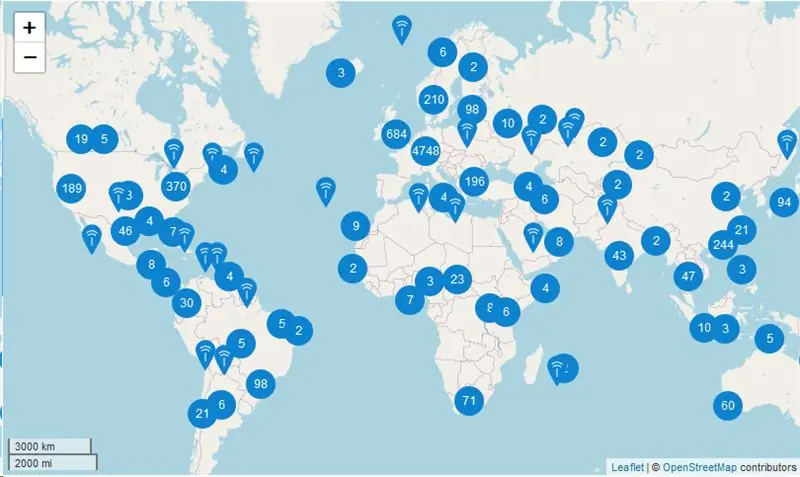
LoRa es una red LPWAN, por sus siglas en inglés (LOW POWER WIDE AREA NETWORK). สิ่งสำคัญที่สุดสำหรับ IoT ก็คือการประหยัดพลังงาน
Entre las aplicaciones más comunes se encuentran; เข้าสู่ระบบ Ciudades inteligentes, Agricultura, Rastreo de bienes, entre otros
เกตเวย์ที่เหมือนกัน LoRa อนุญาตให้แฮ็กเกอร์ใช้คลองโซโลเดี่ยว, es por eso que se dice ไม่มีผลรวมที่เข้ากันได้สำหรับ LoRaWAN, ya que en realidad el protocolo allowe usar hasta 8 canales. การคว่ำบาตรทางบาป เอสเตเกตเวย์ LoRa de canal simple es muy útil para ser usado en pruebas de concepto y prueba de nodos finales Por deceto, el gateway trabaja กับ The Things Network, así que haremos uso de el.
ขั้นตอนที่ 1: Conecta El Gateway a La Red
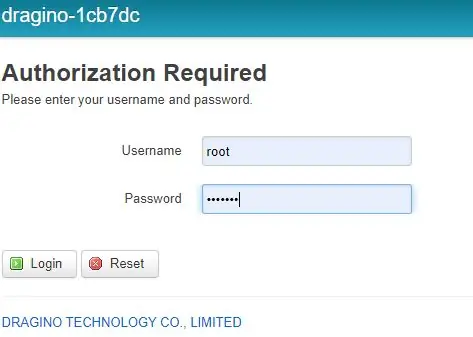
Haciendo uso de un เคเบิลอีเธอร์เน็ต conectar el เกตเวย์ (usar puerto LAN) กำหนดเราเตอร์ยกเลิก
เบื้องหลัง abrimos cualquier navegador y entramos a la siguiente dirección: 10.130.1.1. Nos mostrará la interfaz การเข้าสู่ระบบ
El usuario es: root
ลา contraseña es: dragino
ขั้นตอนที่ 2: (ไม่บังคับ): Conecta El Gateway Mediaante WiFi
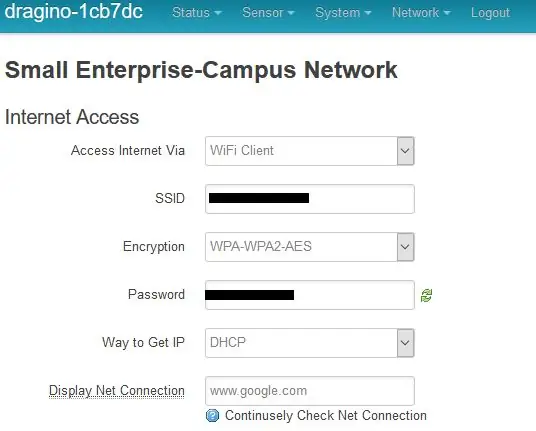
ในกรณีที่จำเป็น que el gateway este lejos de un router, es posible conectar el Gateway mediante Wifi.
Para ello, elegimos la pestaña Network y la opción การเข้าถึงอินเทอร์เน็ต
Ahora es necesario ingresar el nombre y la contraseña de tu สีแดง En la parte ที่ด้อยกว่า izquierda Guardamos y aplicamos los cambios
Finalmente puedes desconectar el cable ethernet และ reiniciar el Gateway, de esa manera estará conectado a tu Wifi.
ขั้นตอนที่ 3: Crea Un Gateway En the Things Network
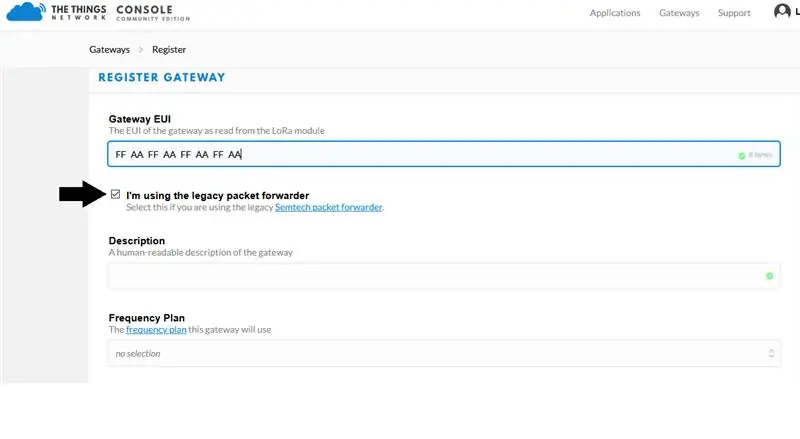
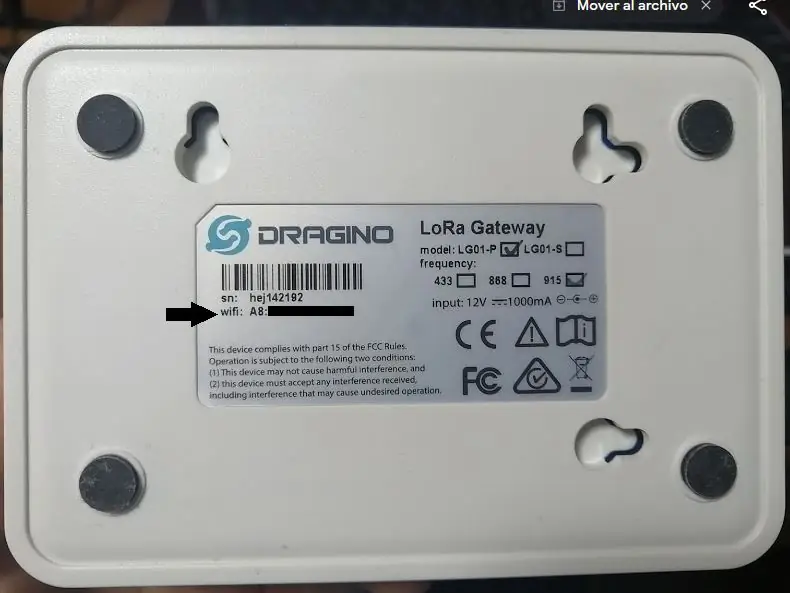
Ingresamos และ TTN:
เกตเวย์นายทะเบียน Elegimos
ตัวเลือกตัวเลือกของ Packet forwarder และ EUI ของ EUI ที่แน่นอน 8 ไบต์ que será un identificador único para nuestro Gateway. แนะนำการใช้งาน MAC del dispositivo que se se encuentra en la parte trasera del gateway.
También agregamos un descripción para que nosotros podamos recordarlo. ตัมบีเอน อะเกรกามอส แผนความถี่เอล es 915 MHz สำหรับสิ่งที่ต้องทำในทวีปอเมริกาโน
Elegimos la opción Packet forwarder, ya que lo único que deseamos que haga el Gateway es recibir paquetes de LoRa และ reenviarlos directamente a The Things Network.
ขั้นตอนที่ 4: ดาวน์โหลด Arduino Sketch a Sistema Linux
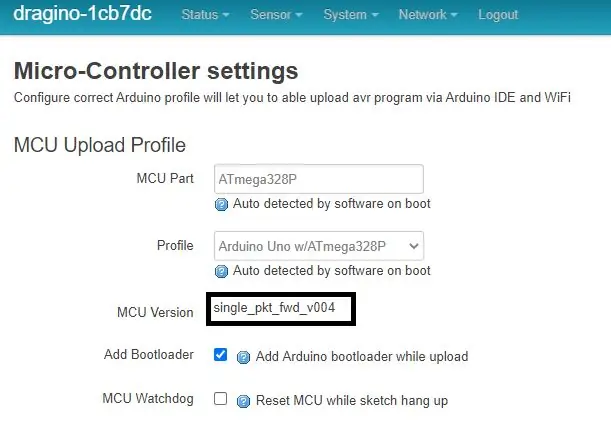
Ir al siguiente link และ descargar el archivo Single_pkt_fwd_v004.ino.hex
Ir a la pestaña Sensor-> Flash MCU. ลาซิกิเอนเต เวนตานา อะปาเรเซรา
Flashear el archivo ล่วงหน้า, หลัง es necesario reiniciar el Gateway
Ir a Sensor -> ไมโครคอนโทรลเลอร์
Si el Firmware está correcto, la siguiente ventana aparecerá, indicando el firmware จริง
ขั้นตอนที่ 5: กำหนดค่าผู้ให้บริการ LoRa
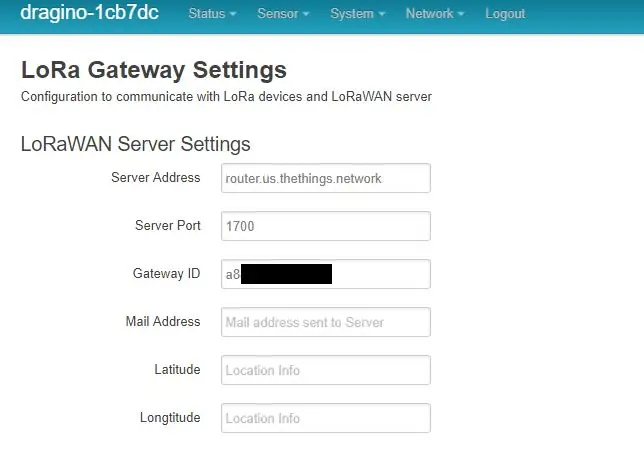
Ir a Sensor-> Lora/LoraWAN
Ingresar la dirección de Servidor, el numero de puerto และ Gateway ID. Estos datos fueron asignados en la creación del gateway en TTN.
En la misma pestaña กำหนดค่า los parametros de radio de LoRa การกำหนดค่าตามความชอบสำหรับ Arduino que incluye un radio LoRa
ขั้นตอนที่ 6: Checar Resultado
Volver a la pagina de TTN donde creamos nuestro Gateway, en caso de que todos los pasos estén Correctos, podremos ver el estado del เกตเวย์ como conectado
แนะนำ:
MuMo - LoRa Gateway: 25 ขั้นตอน (พร้อมรูปภาพ)

MuMo - LoRa Gateway: ### UPDATE 10-03-2021 // ข้อมูลล่าสุด / อัปเดตจะมีอยู่ในหน้า github:https://github.com/MoMu-Antwerp/MuMoWhat is MuMo?MuMo เป็นความร่วมมือระหว่าง การพัฒนาผลิตภัณฑ์ (ภาควิชาของ University of Antwerp) ภายใต้การ
บทช่วยสอน LoRa GPS Tracker - LoRaWAN กับ Dragino และ TTN: 7 ขั้นตอน

บทช่วยสอน LoRa GPS Tracker | LoRaWAN กับ Dragino และ TTN: ว่าไงพวก! Akarsh ที่นี่จาก CETech สองสามโปรเจ็กต์กลับมา เราได้ดูที่ LoRaWAN Gateway จาก Dragino เราเชื่อมต่อโหนดต่างๆ กับเกตเวย์และส่งข้อมูลจากโหนดไปยังเกตเวย์โดยใช้ TheThingsNetwork เป็น s
LoRa Gateway ESP8266 Arduino DIY: 5 ขั้นตอน

LoRa Gateway ESP8266 Arduino DIY: คำแนะนำนี้จะช่วยให้คุณสร้าง LoRa Gateway ที่เข้ากันได้กับ The Things Network สำหรับทุกภูมิภาคทั่วโลกโดยใช้ ESP8266 พร้อมกับโมดูลวิทยุ RFM95/96 มีการจัดเตรียมซอร์สโค้ดเพื่อให้ใช้งานได้และมาพร้อมกับ w
Lora Gateway ที่ใช้ MicroPython ESP32: 10 ขั้นตอน (พร้อมรูปภาพ)

Lora Gateway จาก MicroPython ESP32: Lora ได้รับความนิยมอย่างมากในช่วงไม่กี่ปีที่ผ่านมา โมดูลการสื่อสารไร้สายที่ใช้เทคโนโลยีนี้มักจะราคาถูก (โดยใช้คลื่นความถี่อิสระ) ขนาดเล็ก ประหยัดพลังงาน และมีระยะการสื่อสารที่ยาวนาน และส่วนใหญ่ใช้สำหรับการสื่อสารระหว่างกัน
ควบคุมเครื่องใช้ในบ้านผ่าน LoRa - LoRa ในระบบอัตโนมัติภายในบ้าน - รีโมทคอนโทรล LoRa: 8 ขั้นตอน

ควบคุมเครื่องใช้ในบ้านผ่าน LoRa | LoRa ในระบบอัตโนมัติภายในบ้าน | LoRa Remote Control: ควบคุมและทำให้เครื่องใช้ไฟฟ้าของคุณจากระยะไกล (กิโลเมตร) โดยอัตโนมัติโดยไม่ต้องมีอินเทอร์เน็ต เป็นไปได้ผ่าน LoRa! เฮ้ ว่าไงพวก? Akarsh ที่นี่จาก CETech PCB นี้ยังมีจอแสดงผล OLED และรีเลย์ 3 ตัวซึ่ง
